什么是UEFI安全启动?
要想启用UEFI安全启动来让Win11安全启动,首先要知道什么是UEFI安全启动。UEFI(统一可扩展固件接口)安全启动是一项安全标准,旨在确保电脑仅使用 OEM(原始设备制造商)信任的软件启动。它可以帮助计算机抵御病毒攻击和恶意软件感染。
启用此设置后,计算机将仅加载带有Microsoft证书的驱动程序。安全启动通过验证其数字签名来检测对启动加载程序、关键操作系统文件和未经授权的选项ROM的篡改。在检测到系统被攻击或感染之前,它们将被阻止运行。
升级Win11必须支持安全启动才行,幸运的是,各种系统都支持安全启动。请继续阅读下文,以了解如何升级Win11启用UEFI安全启动。
如何确定电脑是否支持UEFI安全启动?
如何确定您的电脑是否支持UEFI安全启动?事实上,这不再是一个独特的问题。不过,对于非计算机专业人士来说,这仍然是一个特殊的问题,在下面的内容中,提供了 5 种方法来确认电脑是否支持UEFI安全启动。
✔ 方法一:检查系统信息工具
1. 按Win + R键打开运行窗口。然后,输入“msinfo32”并按Enter键。
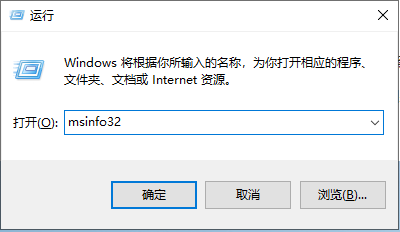
2. 在系统信息窗口中,单击“系统摘要”并在右侧面板中找到“安全启动状态”。如果显示“开启”,则启用安全启动。如果它显示为“关闭”,则安全启动已禁用,您需要将其打开以进行Win11升级。
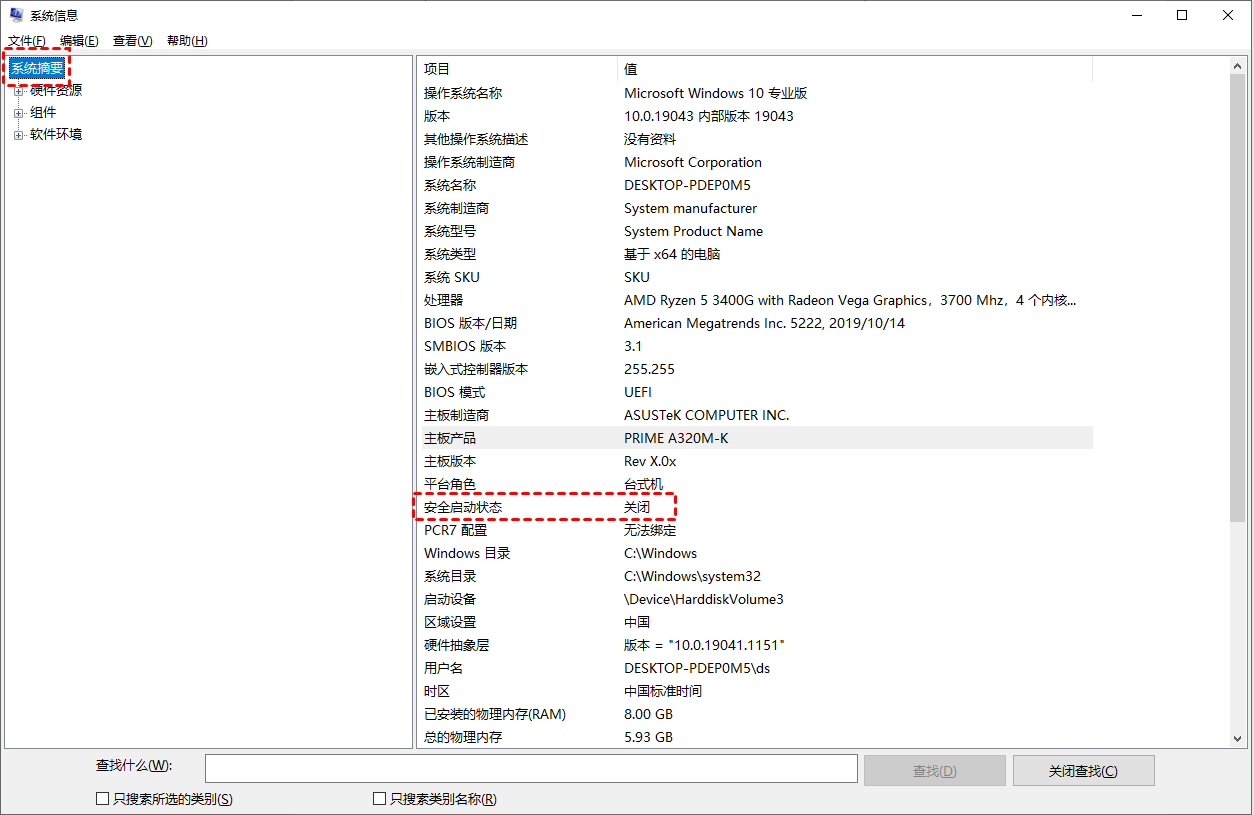
✔ 方法二:使用CMD命令
1. 在搜索框中输入“cmd”,找到命令提示符,然后,右键单击它并选择“以管理员身份运行”。
2. 在弹出的窗口中输入“bcdedit /enum {current}”并按Enter键。
3. 在列出的信息中,找到path。如果显示winload.efi,则说明系统是通过UEFI模式启动;如果显示winload.exe,则您的系统是通过传统启动模式启动。

✔ 方法三:使用PowerShell Cmdlet
1. 在搜索框搜索Windows PowerShell。然后,右键单击它并选择“以管理员身份运行”。
2. 输入“bcdedit”并按Enter键。然后找到路径并检查它是否显示winload.efi或winload.exe,就像在方法二中所说的那样。
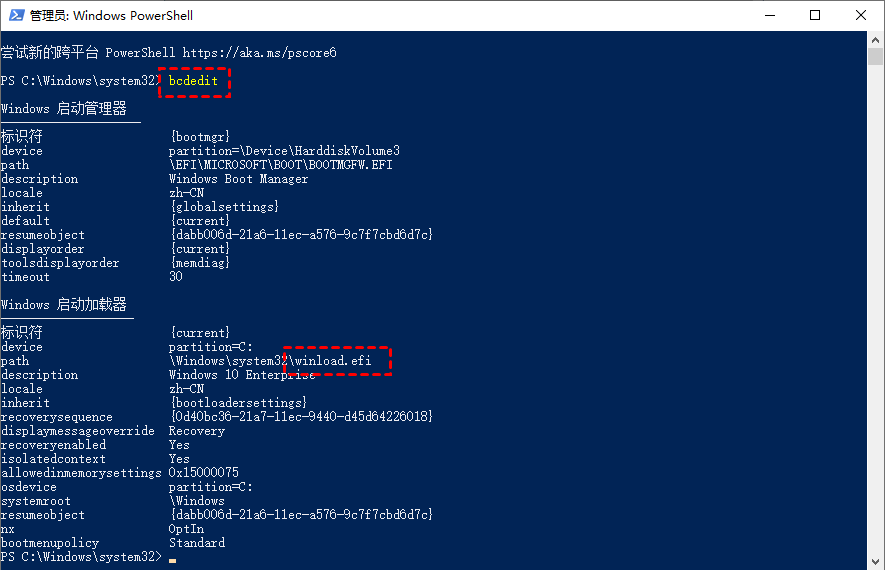
✔ 方法四:检查Windows磁盘管理
1. 按Win + R键打开运行窗口。然后,输入“diskmgmt.msc”并按Enter键。
2. 在磁盘0上右键单击,如果有“转换成MBR磁盘”选项,则说明电脑是使用UEFI安全启动;如果是“转换成GPT磁盘”选项,说明您的电脑使用的是传统启动模式。
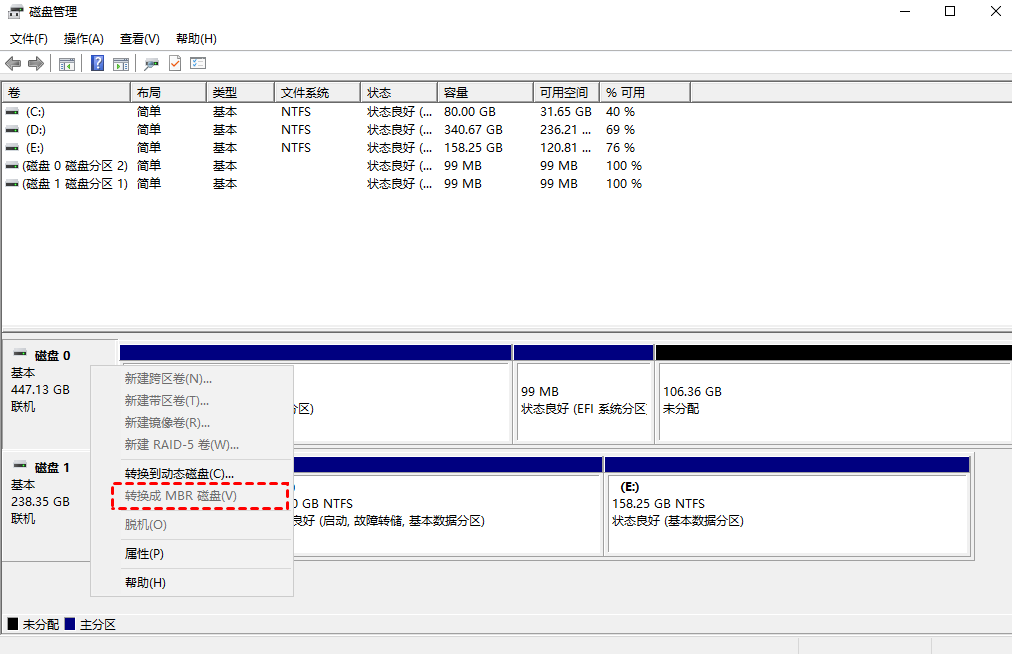
✔ 方法五:查看主板的生产日期
1. 按Win + R键打开运行窗口。然后,输入“cmd”并按Enter键。
2. 在弹出窗口中,输入“systeminfo”并按Enter键。过一会就可以看到您的电脑信息了,主板生产日期列在BIOS版本选项后面。

✍ 注意:当您更改安全启动状态时,您可能会遇到一些硬件故障。您只需在更改安全启动状态后将无法运行的硬件与电脑断开连接,然后重新连接,即可轻松解决问题。
如何启用UEFI安全启动?
一般电脑必须支持安全启动,如果您的电脑支持安全启动,但尚未启用UEFI安全启动。您可以按照以下操作步骤启用UEFI安全启动。
1. 重启电脑,按“ESC/Delete/F1/F2/F10”进入BIOS系统(不同的电脑型号,按键会有所不同)。然后,单击“Boot”并选择“Secure Boot”。
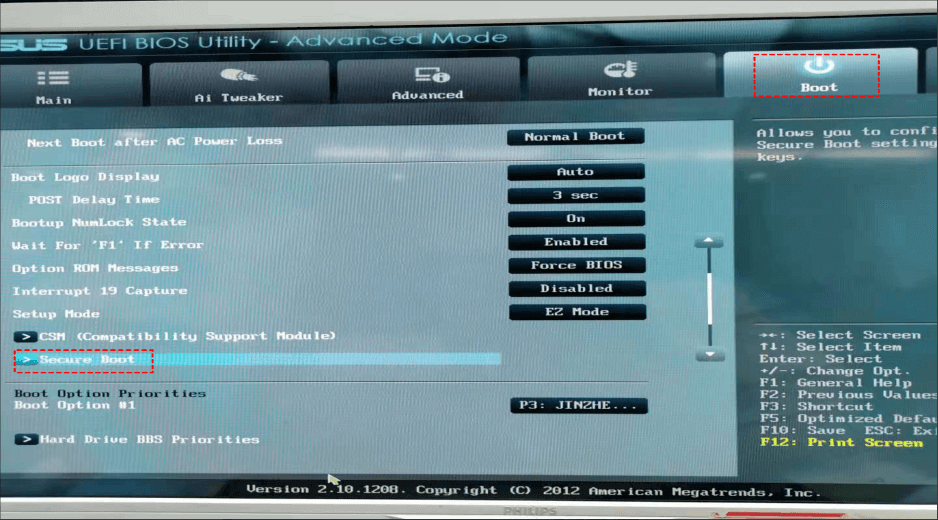
2. 现在,您可以确认安全启动已关闭,再单击“Key Management”。
3. 选择“Install default Secure Boot Keys”以启用安全启动。
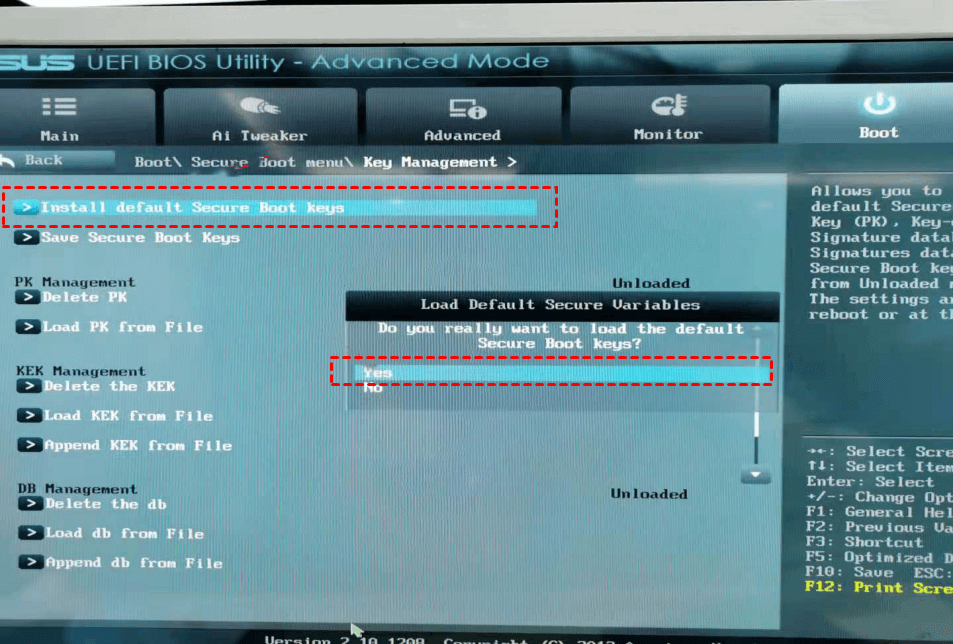
4. 设置完成后,返回上一栏,可以看到“Secure Boot”已启用。
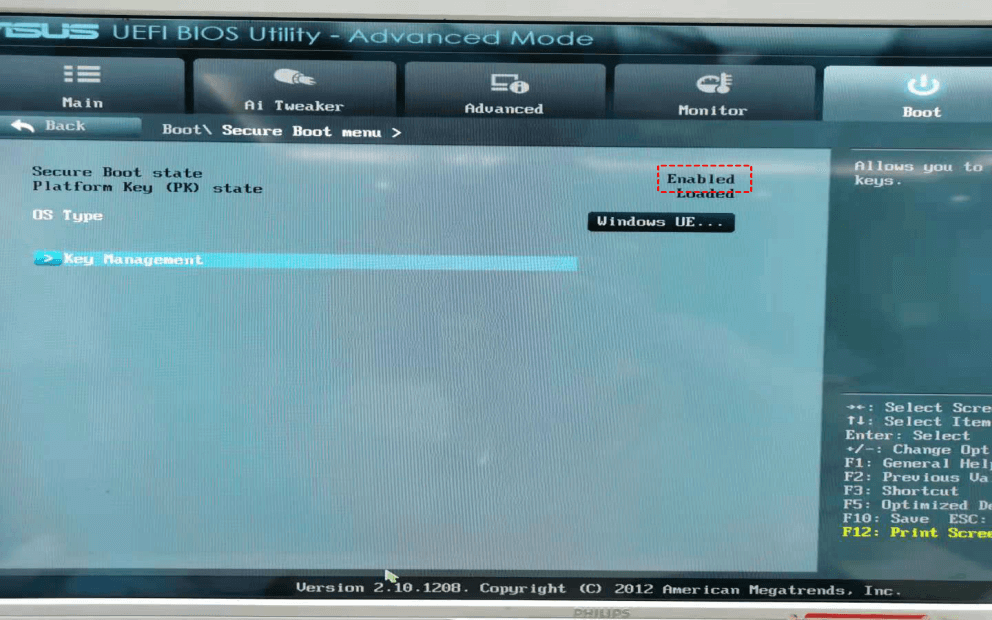
使用安装盘引导绕过UEFI检测
如果您的计算机不支持安全启动,您可以使用安装盘启动避开Win11安全启动。以下详细介绍了如何绕过UEFI检测来安装Win11。
1. 从Microsoft官方网站下载Windows媒体创建工具,并使用它创建安装ISO文件。
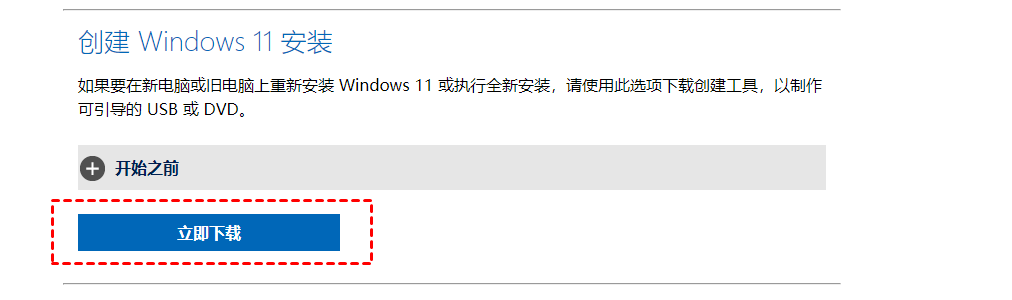
2. 下载完成后,需要制作安装盘,以便安装盘引导您进入Win11安装过程。
3. 将准备好的安装盘插入需要安装Win11的电脑的USB端口,然后电脑开机时,立即按快捷键进入启动界面(不同的主板快捷键不同,通常为F8/F11/F12)。
4. 开机进入启动窗口后,选择安装盘选项并点击。

5. 现在,您需要等待大约 1 分钟,然后您将进入Windows安装程序的界面。此时,您只需按照常规的Windows安装屏幕指南即可完成Windows 11安装。
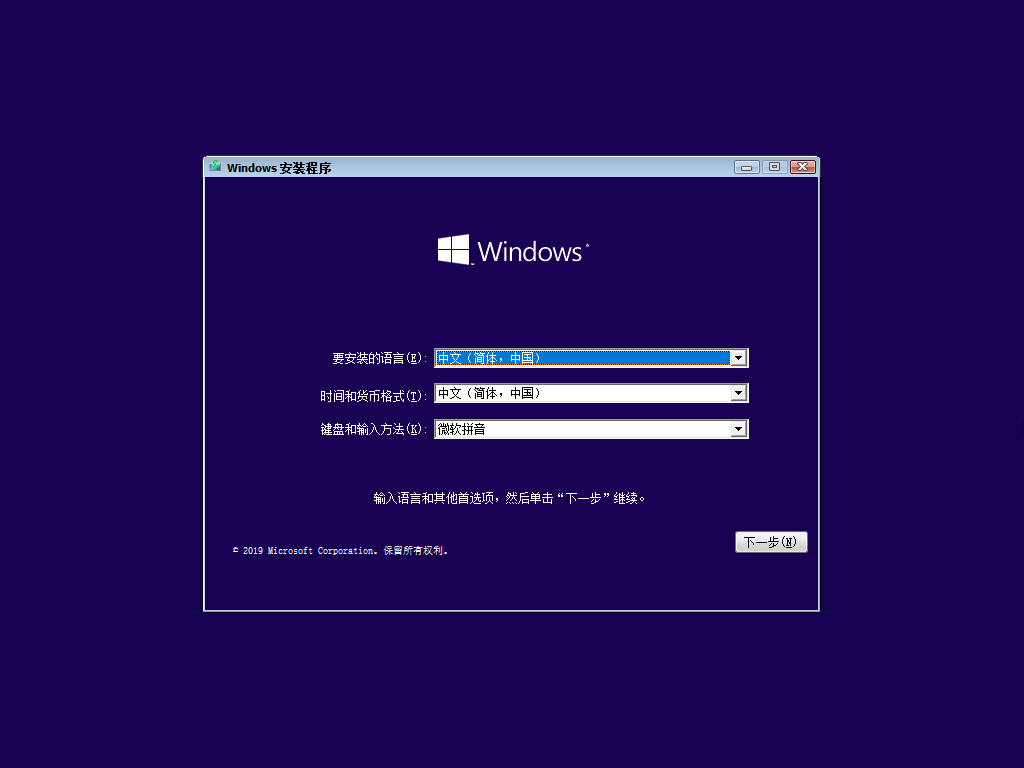
UEFI安全启动是否会影响电脑的性能?
看完整篇文章,可能会有人疑惑UEFI安全启动是否会影响电脑的性能?答案肯定是否定的。启用UEFI安全启动只会增强保护并防止您的计算机受到病毒攻击。它只会保护您的计算机,不会影响性能。
结论
本文重点为您介绍了5 种方法来帮助您检查电脑是否支持UEFI安全启动,以及如何启用UEFI安全启动和使用安装盘绕过UEFI检测的详细教程。
如果您的电脑是传统启动模式,而不是UEFI安全启动。您可以将传统引导改为UEFI模式,以便于您升级Win11。
